Esta demostración asume que ya ha iniciado sesión en cPanel.
Ahora, aprendamos cómo configurar redireccionamientos de dominio.
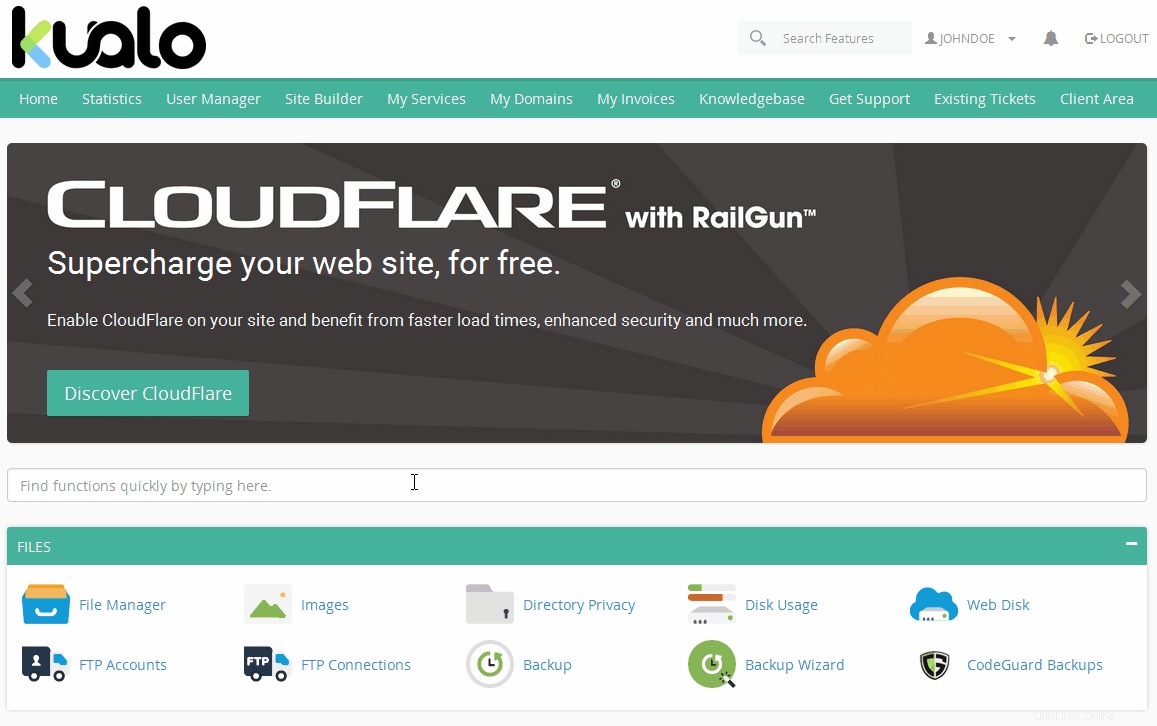
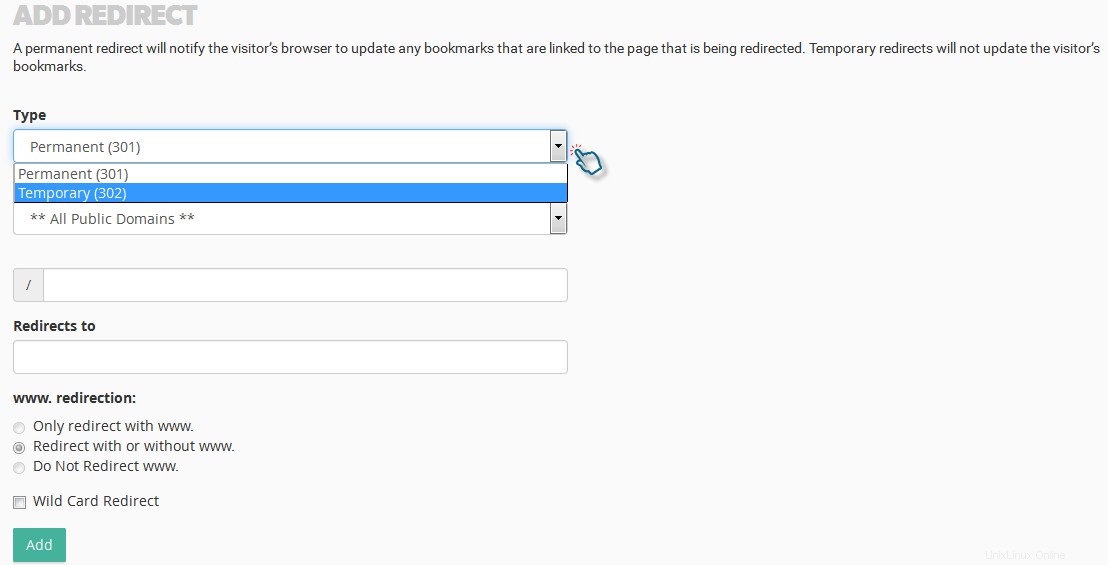
Permanente (301):esta opción notifica al navegador del visitante que actualice sus registros.
Temporal (302):esta opción no actualiza los marcadores del visitante.
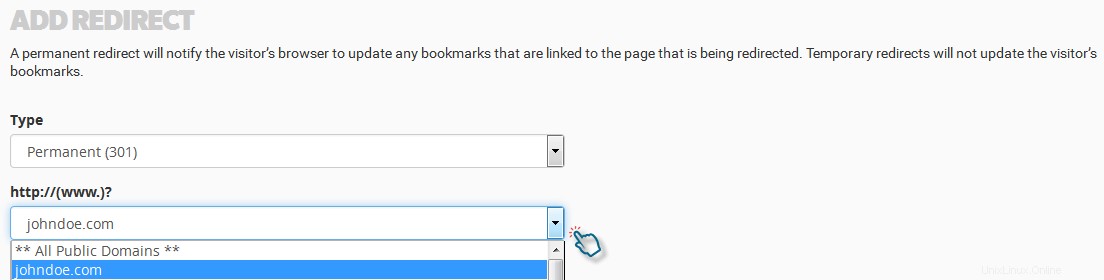
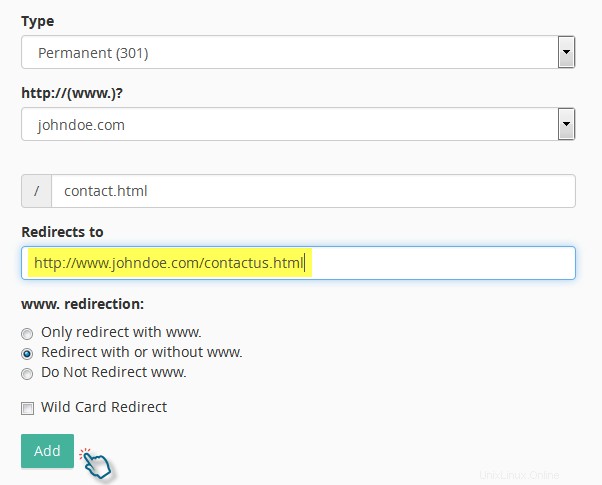
Marque la opción Redirección comodín si desea redirigir todos los archivos dentro de un directorio al mismo nombre de archivo en el nuevo directorio.
Por ejemplo, si habilita la opción Redirección comodín y example1.com redirige a example.com, entonces un visitante que intente acceder a la URL http://example1.com/pic.jpg redirige a http://example. com/pic.jpg URL.
¡Eso es!
Se ha creado la redirección.
Ahora, cuando alguien visite la página contact.html, será redirigido automáticamente a la página contactus.html.

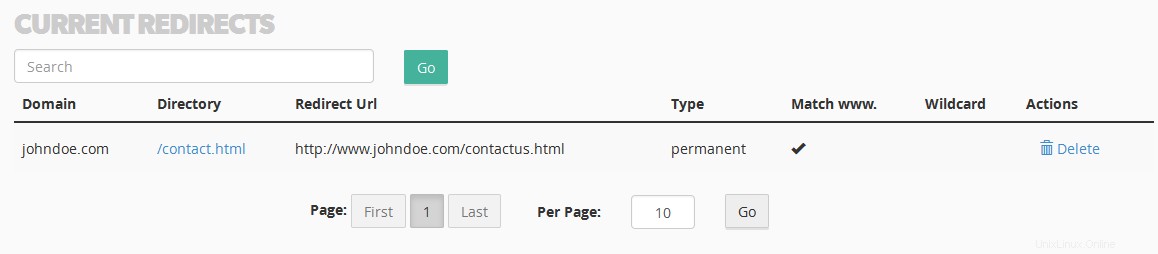
... y también puedes eliminarlos:
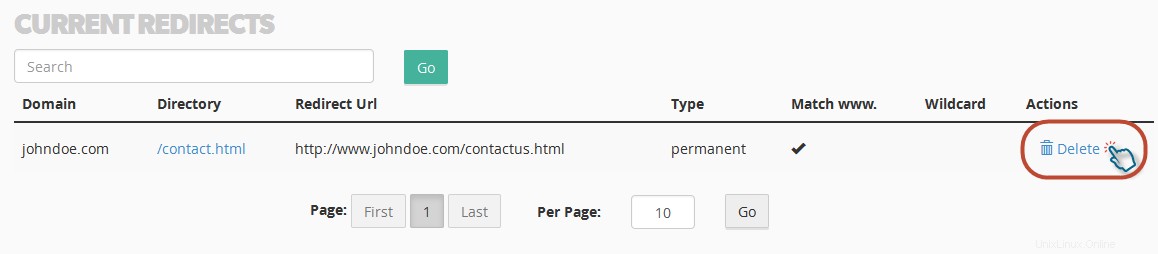
Se eliminó la redirección de dominio:

Este es el final del tutorial.
¡Ahora sabe cómo configurar redirecciones de dominio en cPanel!